- Windows
- Windows 8 / 8.1
- 26 mai 2021 à 15:14
-

Un des principaux inconvénients de Windows 8 / 8.1 pour l'utilisateur lambda est qu'il n'y a plus de menu démarrer, ce qui est très embêtant et ce qui pose problème au niveau de l'expérience utilisateur.
En effet, tout le monde a ses habitudes sous Windows et le menu démarrer en fait partie.
Heureusement, de nombreux éditeurs de logiciels ont eu le temps de créer des menus démarrer alternatifs qui ressemblent plus ou moins à ce que l'on avait avant. Histoire de ne perdre personne.
Parmi ceux-là, nous avons choisi "Classic Shell" car celui-ci ressemble très bien à celui de Windows 7 et peut aussi être configuré pour ressembler à celui de Windows 95 et 98 si vous le souhaitez.
Bref, téléchargez Classic Shell et installez-le.

Installez au moins le composant "Classic Start Menu" pour obtenir votre menu démarrer habituel sous Windows 8 / 8.1.
Les autres composants sont facultatifs et peuvent être désactivés en cliquant sur la petite icône ressemblant à un disque dur.
Les différents composants disponibles sont :
- Classic Explorer : ajoute une barre d'outils dans l'explorateur Windows et change l'interface lors de la copie de fichiers
- Classic Start Menu : ajoute un menu démarrer ressemblant à celui de Windows 7 et qui est entièrement personnalisable
- Classic IE : pour personnaliser la barre d'état et de titre d'Internet Explorer
- Classic Shell Update : permet de vérifier automatiquement les mises à jour de Classic Shell
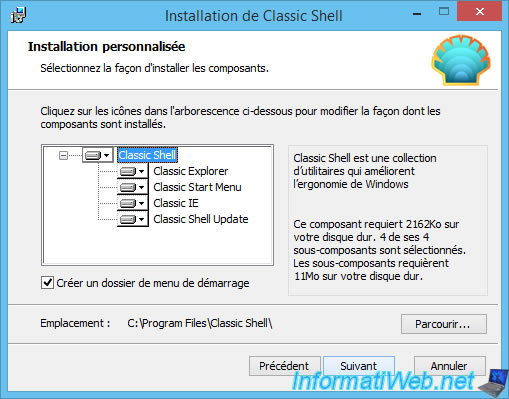
Cliquez sur Installer.
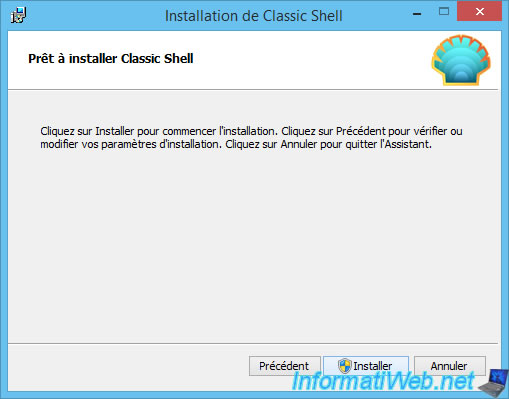
Comme expliqué précédemment, par défaut, le menu démarrer ressemblera à celui de Windows 7, mais vous aurez le choix entre :
- style classic : comme sous Windows 95 et 98
- classic avec 2 colonnes
- style Windows 7
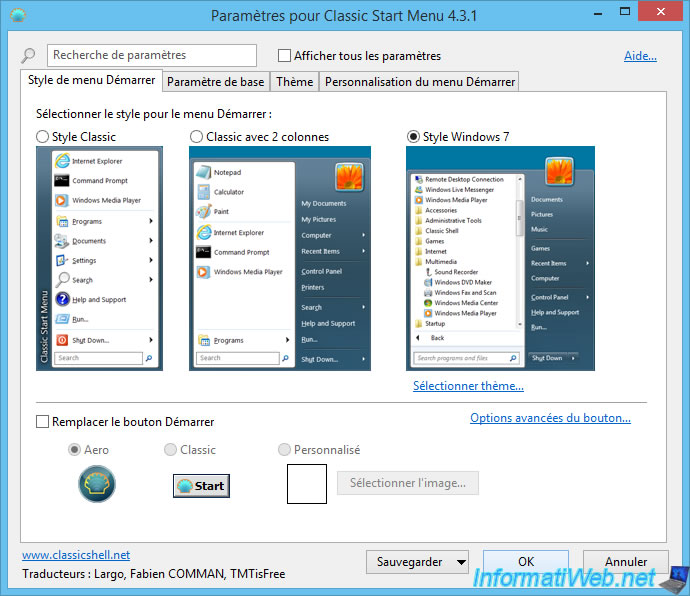
Et voilà votre menu démarrer favori est de retour.
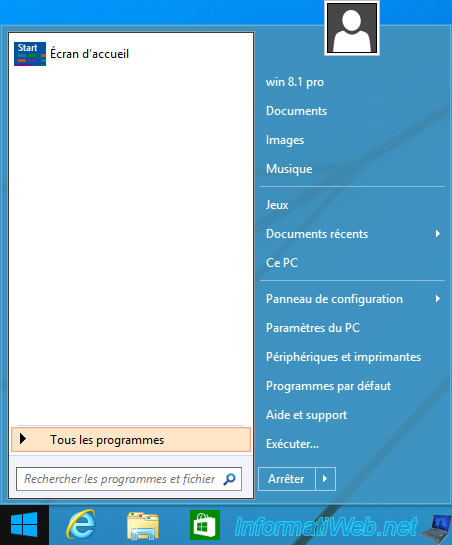
Avouez que cela est très ressemblant.
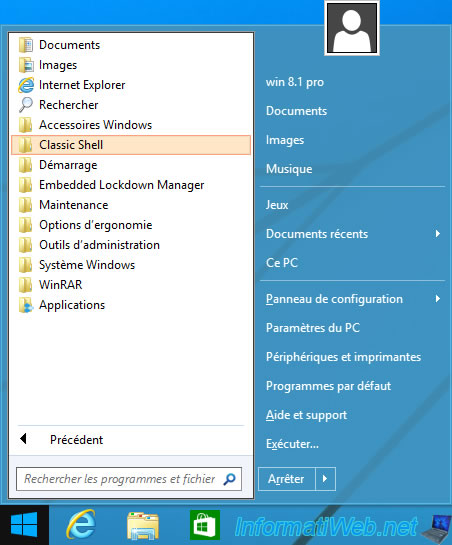
Si vous avez installé le composant "Classic Explorer", vous verrez une nouvelle barre d'outils avec quelques icônes pour :
- afficher le volet de navigation (à gauche)
- accéder aux options des dossiers, afficher ou masquer les extensions de fichiers et afficher ou masquer les fichiers cachés ou système
- couper, copier, coller ou supprimer des dossiers ou des fichiers
- afficher les propriétés d'un dossier ou des fichiers
- envoyer les éléments sélectionnés par e-mail
- accéder aux paramètres de Classic Explorer
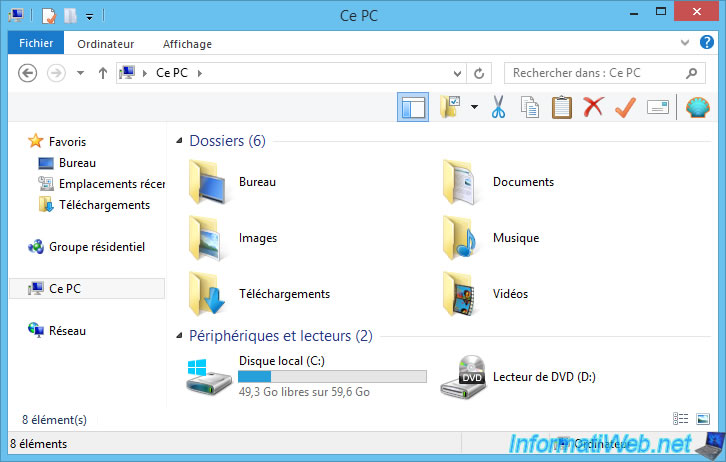
Si vous avez installé le composant "Classic IE", Internet Explorer vous demandera au 1er démarrage si vous voulez activer le module complémentaire "Classic Explorer Bar".
Cliquez sur Activer.
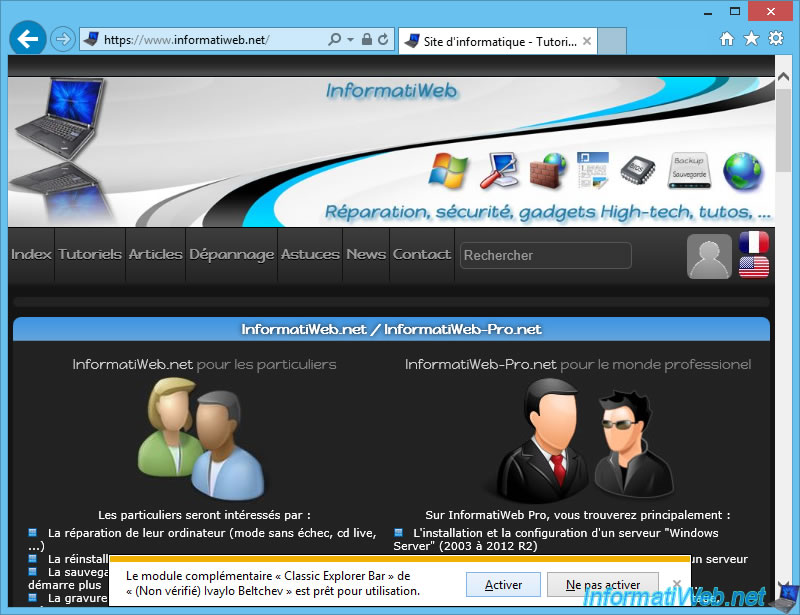
Ensuite, redémarrez Internet Explorer si nécessaire et vous verrez que le titre du site visité s'affichera en haut de la fenêtre.
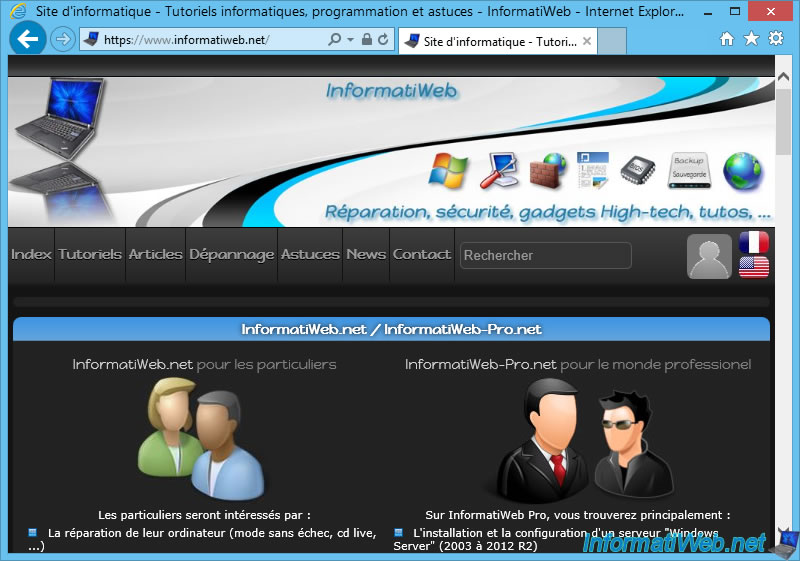
Pour accéder aux paramètres de votre nouveau menu démarrer (Classic Start Menu), faites un clic droit sur le bouton "Démarrer" et cliquez sur "Paramètres".
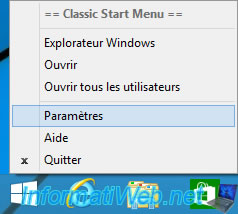
Si vous cochez la case "Afficher tous les paramètres" en haut de la fenêtre, vous verrez qu'il y a de nombreux paramètres disponibles.
Parmi tous ces paramètres, vous trouverez par exemple l'option "Ignorer l'écran Metro" dans l'onglet "Paramètres Windows 8.1".
Cette option vous permet d'arriver directement sur le bureau au démarrage de Windows, plutôt que d'arriver sur l'interface tactile.
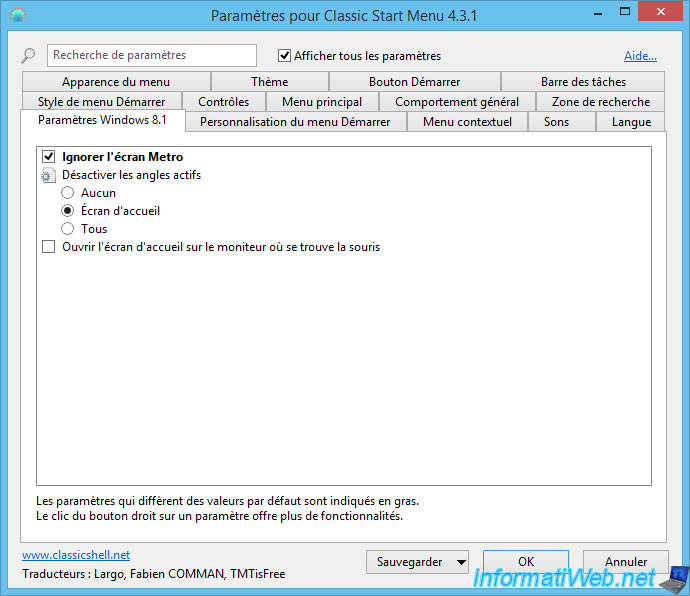
Dans l'onglet "Personnalisation du menu Démarrer", vous pourrez choisir quels éléments vous souhaitez afficher ou non et comment vous souhaitez les afficher.
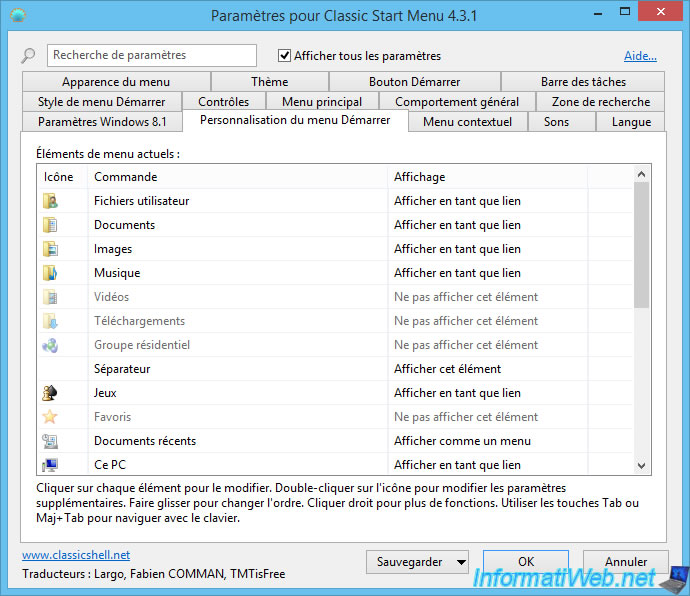
Vous pourrez également changer la langue du programme si vous le souhaitez.
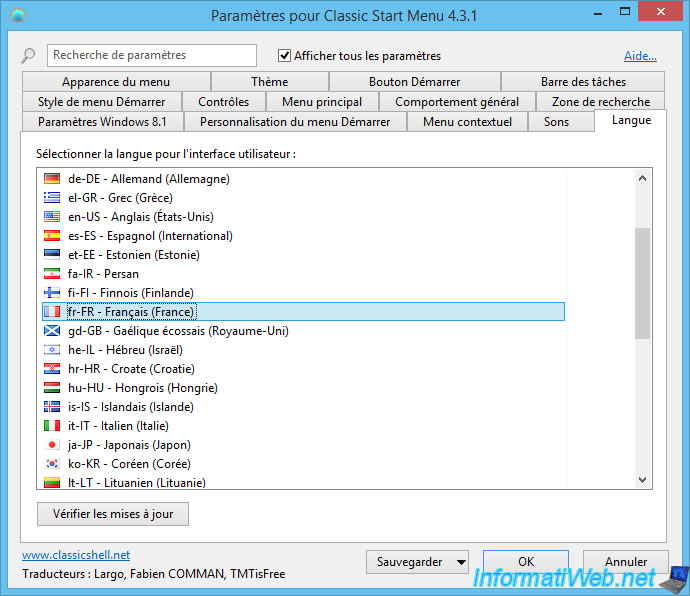
Dans l'onglet "Thème", vous pourrez aussi changer de thème si vous le souhaitez.
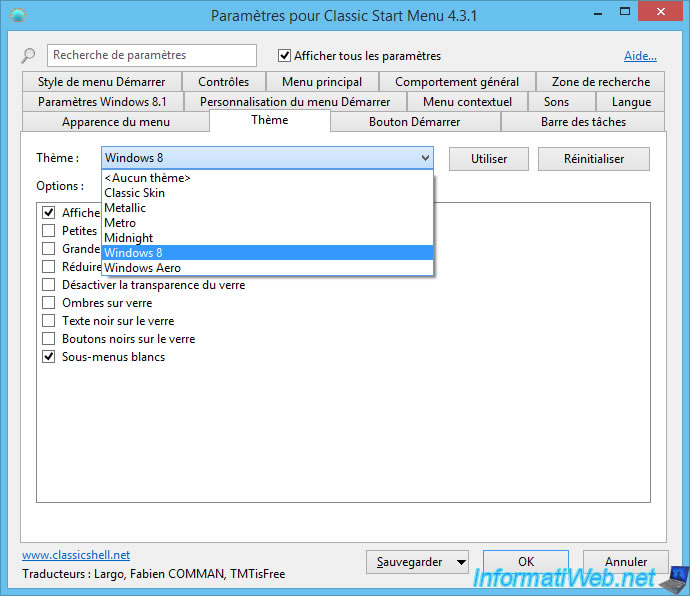
Si vous avez modifié des paramètres ici, nous vous recommandons de les exporter en cliquant sur "Sauvegarder -> Enregistrer dans un fichier XML".
Ainsi, lorsque vous réinstallerez Windows 8 / 8.1, puis Classic Shell, vous n'aurez plus qu'à charger ce fichier en cliquant sur "Sauvegarder -> Charger à partir d'un fichier XML".
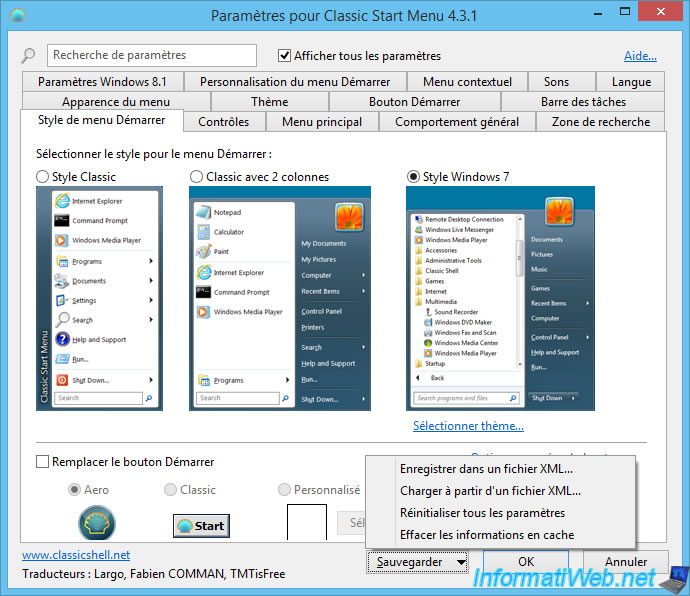
Partager ce tutoriel
A voir également
-

Windows 27/3/2025
Windows 11 / 10 / 8.1 / 8 - Agrandir un espace de stockage miroir triple (RAID 11 logiciel)
-

Windows 22/5/2025
Windows 11 / 10 / 8.1 / 8 / 7 - Ajouter un disque miroir à un RAID 1 logiciel
-

Windows 29/7/2021
Windows 8 / 8.1 - Réinitialiser son PC (formater et réinstaller Windows)
-

Windows 2/4/2022
Windows 8.1 - Modifier le profil réseau utilisé

Vous devez être connecté pour pouvoir poster un commentaire